Birçoğumuz Sony TV'lerimizi Amazon Prime, Netflix ve YouTube gibi platformlarda akış programları izlemek veya yalnızca internette gezinmek için kullanıyoruz. Ve bunların hepsini Sony TV'nizi Wi-Fi ağımıza bağlayarak yapabiliriz. Sony TV'nizi Wi-Fi'ye bağlamak, akıllı ev cihazlarınızı TV üzerinden kontrol etmenize ve sesle kontrol gibi özellikleri kullanmanıza da olanak tanır.

Eğlence deneyiminizi geliştirmek için Sony TV'nizi bir Wi-Fi ağına nasıl bağlayacağınıza ilişkin talimatları okuyun.
Uzaktan Kumanda Kullanarak Sony TV'nizi WiFi'ye Bağlayın
Bu adımı kullanmak için Sony TV modelinizde yerleşik Wi-Fi bağlantısı olmalıdır. Wi-Fi ağınız için oturum açma bilgilerinize sahip olduğunuzdan emin olun, ardından onu Sony TV'nize bağlamak için aşağıdakileri yapın:
- Sony TV'nizin uzaktan kumandasında 'Ana Sayfa' düğmesine basın.
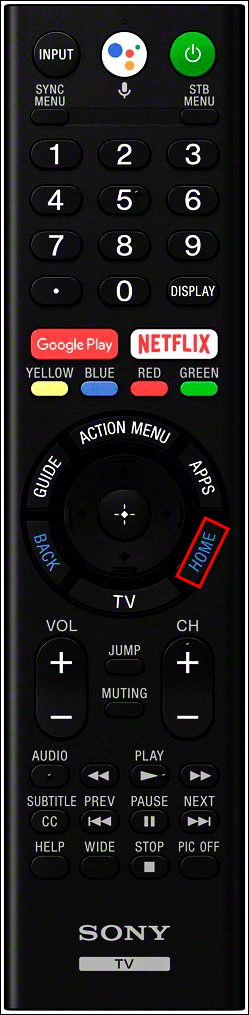
- 'Ağ Ayarları'na, ardından 'Ağ kurulumuna' gidin
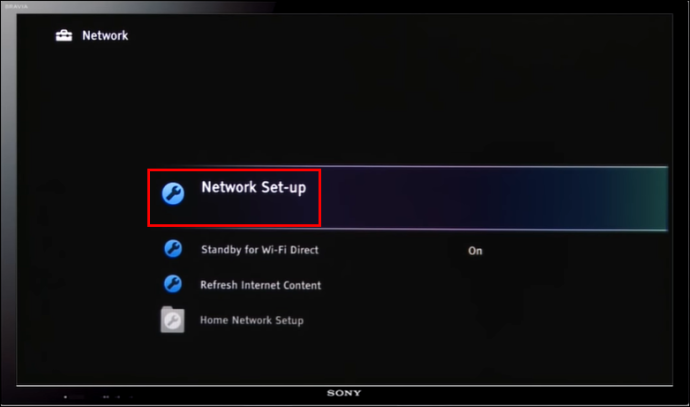
- 'Ağ bağlantısı kur'u seçin.
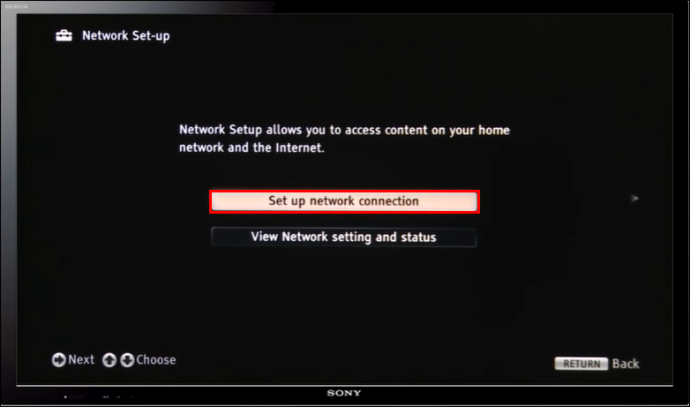
- 'Kablosuz Lan'ı seçin.
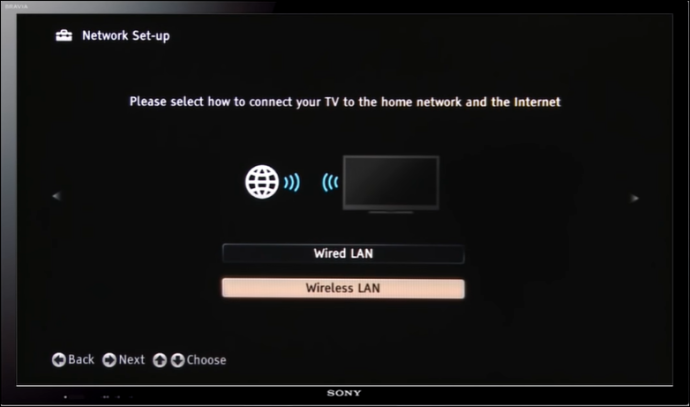
- 'Tara'yı seçin. Sony TV'niz mevcut tüm ağlarla programlanacaktır.
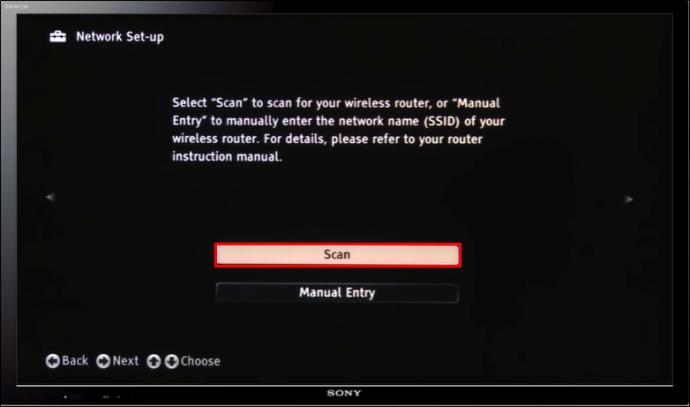
- Wi-Fi ağınızın adını seçin ve oturum açma ayrıntılarınızı girin, ardından bağlanın.
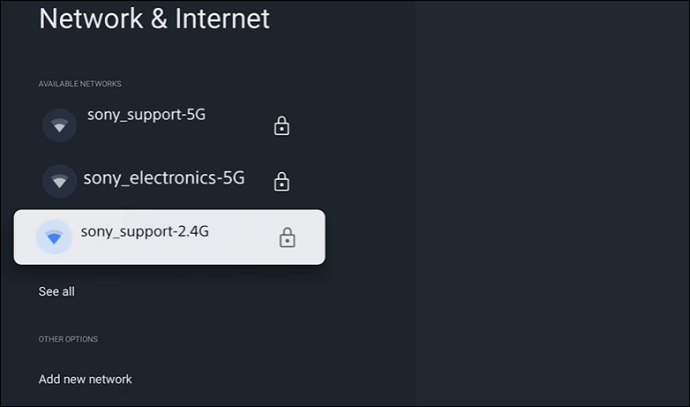
- İnternet erişiminiz olup olmadığını belirlemek için Sony TV'nizde bir akış hizmeti başlatın.
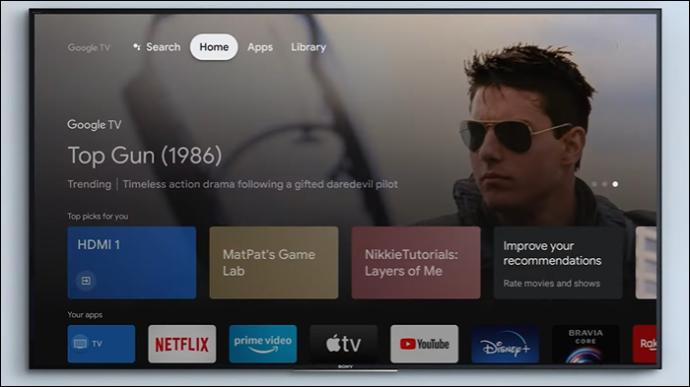
Cep Telefonu veya Tablet Kullanarak Sony TV'nizi WiFi'ye Bağlayın
Sony TV uzaktan kumandanız yoksa veya çalışmıyorsa, TV SideView mobil uygulamasını tablet veya telefondan sanal uzaktan kumanda olarak kullanabilirsiniz. TV SideView uygulamasını kullanarak bir Wi-Fi ağına nasıl bağlanacağınız aşağıda açıklanmıştır:
- TV SideView uygulamasını tabletinize veya telefonunuza indirip yükleyin.
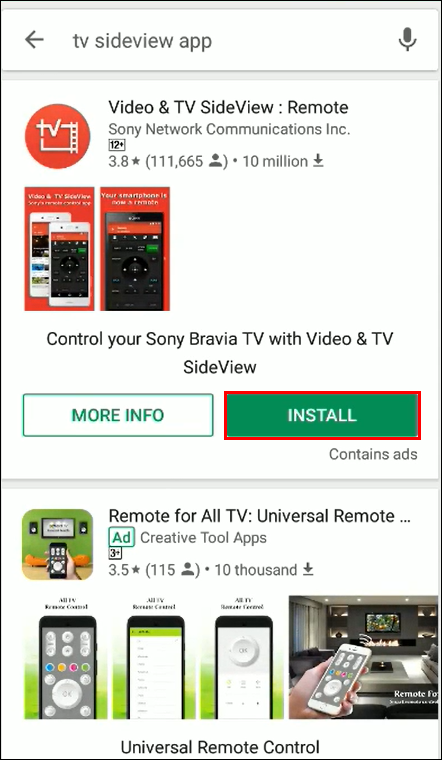
- Sony TV ile tablet veya telefonun aynı Wi-Fi ağını kullandığından emin olun.

- Uygulamayı başlatın.
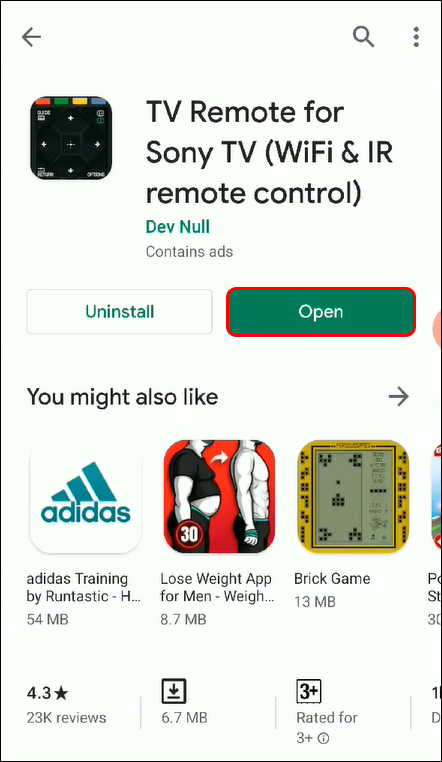
- Seçim Menüsü.'
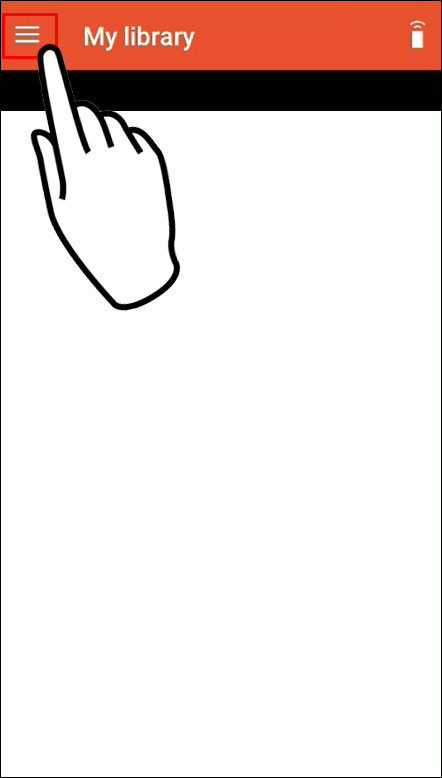
- 'Cihaz ekle'yi seçin.
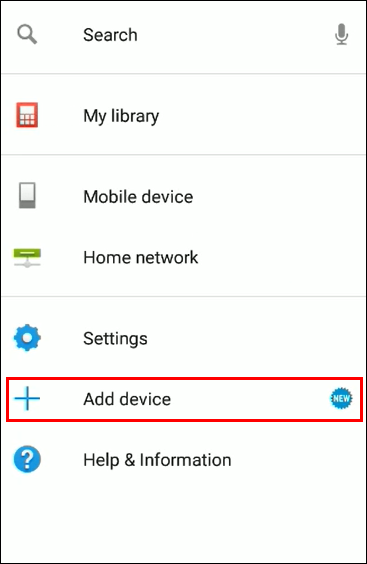
- Aşağıdan Video ve TV SideView ile uyumlu bir ev cihazı seçin.
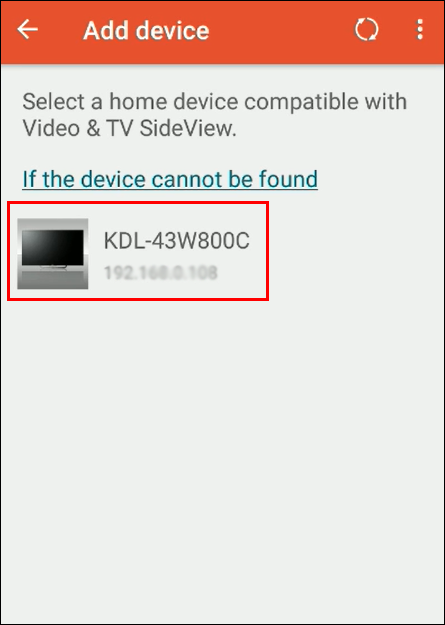
- Cihaz kaydı için konum bilgilerini kullanmak için 'Evet'i seçin.
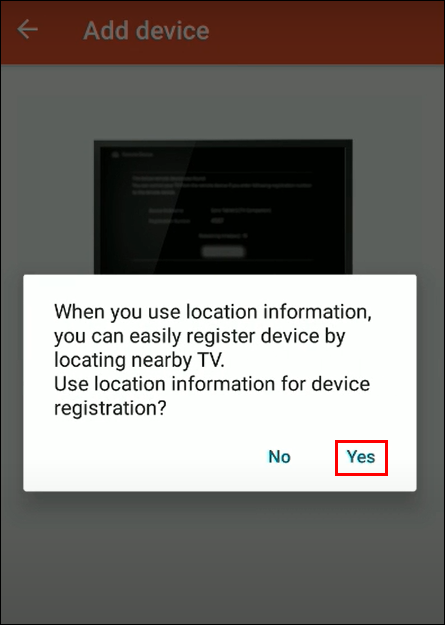
- Video ve TV SideView'ın cihaz konumuna erişmesine izin vermek için 'İzin Ver'i seçin.
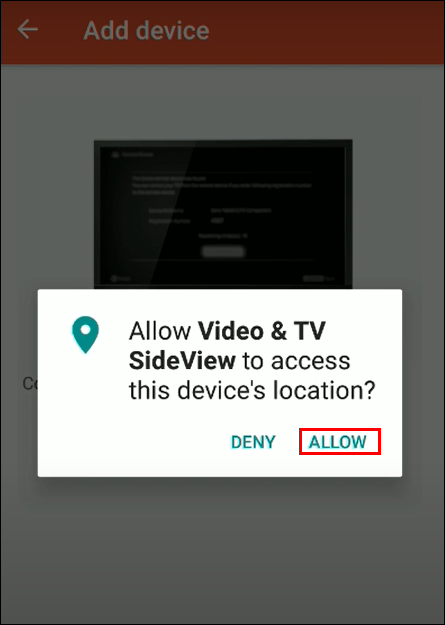
- “Tamam”a dokunun, Sony TV'niz Wi-Fi ağınıza bağlanacaktır.
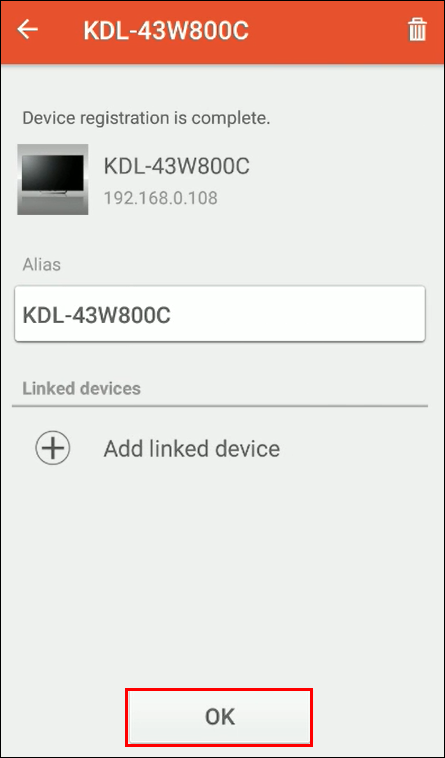
Akış Cihazı Kullanarak Akıllı Olmayan Bir Sony TV'yi WiFi'ye Bağlayın
Akıllı olmayan bir Sony TV kullanıyorsanız, onu bir akış cihazı aracılığıyla Wi-Fi ağınıza bağlayabilirsiniz. Akış cihazları, akıllı olmayan TV'nizin HBO Max, Hulu ve Netflix gibi canlı akış platformlarına erişmesini sağlar. Bazı harika akış cihazları şunları içerir:
- Apple TV
- Amazon Fire TV Çubuğu
- Google Chromecast
- Roku Akış Çubuğu
Akış Aygıtını Akıllı Olmayan Sony TV'nize Bağlama Adımları
1. Adım: Akış Cihazınızı Güçlendirin
Akış cihazınız bir USB güç adaptörüyle birlikte gelir. Sony TV'nizde bir USB bağlantı noktası varsa, ikisini bağlayarak yayın cihazınıza güç sağlayabilirsiniz, ancak bazı TV USB bağlantı noktaları yeterli güç sağlayamayabilir, çünkü doğrudan bir prize takmak daha iyidir.
instagram canlı yayında yorumları kapatma
2. Adım: Akış Cihazını Sony TV'nize Bağlayın
Akış cihazınızın HDMI kablosunu Sony TV'nizdeki bir HDMI bağlantı noktasına takın. Kullandığınız bağlantı noktasını not edin; akış hizmetini görüntülemek için o bağlantı noktasına geçmeniz gerekir.
3. Adım: Akış Cihazınızın Uzaktan Kumandasını Kullanın
Akış cihazınızla birlikte gelen uzaktan kumandaya pil ekleyin ve uzaktan kumandanız akış cihazınızla otomatik olarak eşleşecektir. Bir Fire Stick kullanıyorsanız, eşleştirmek için 'Ana Sayfa' düğmesine 15 saniye basın.
google docs'ta bir sayfanın yönünü değiştirme
4. Adım: Sony TV'nizi Akış Cihazınıza Bağlı HDMI'ya Geçirin
Sony TV uzaktan kumandanızı kullanarak akış cihazınızı Sony TV'nizde bağladığınız HDMI bağlantı noktasına geçin. Bağlandıktan sonra bir karşılama ekranı göreceksiniz.
5. Adım: Akış Cihazını WiFi Ağınıza Bağlayın
Sony TV'nizi akış cihazınıza bağlı HDMI kanalına geçirdikten sonra, Wi-Fi ağınızı eklemek için size ekran talimatları verilmelidir.
Akıllı Olmayan Sony TV'nizi Bilgisayar Aracılığıyla WIFI'a Bağlayın
Sony TV'nize bağlanacak bir akış cihazınız yoksa bilgisayarınız üzerinden bir HDMI bağlantı noktasıyla bir Wi-Fi ağına bağlanabilirsiniz. Bunu yapmak için, HDMI kablonuzu hem Sony TV'nize hem de bilgisayarınıza bağlayın, ardından Sony TV'nizi o HDMI kanalına geçirin. Artık Sony TV'nizi harici monitör olarak kullanabilirsiniz.
Akıllı Olmayan Sony TV'nizi Oyun Sistemiyle WIFI'a Bağlayın
Tüm oyun sistemleri Wi-Fi'ye bağlanabilir. Akıllı olmayan TV'nizi Wi-Fi ağınıza bağlamak için aşağıdaki oyun sistemlerinden birini kullanabilirsiniz:
- Sony PS3, 4 ve 5
- Microsoft Xbox 360, Xbox One, Xbox Series S, Xbox Series X
- Nintendo Anahtarı
Çoğu akış hizmetine bu sistemleri kullanarak erişebilirsiniz.
Sony TV'nizi WiFi Ağınıza Bağlarken Sorun Giderme
Sony TV'nizi Wi-Fi ağınıza bağlamayı denediyseniz ve 'Sony TV internete bağlanmıyor' mesajını alıyorsanız aşağıdaki sorun giderme yöntemini deneyebilirsiniz:
- Başka bir cihazdan bağlanmayı deneyerek Wi-Fi bağlantınızın etkin olup olmadığını kontrol edin.
- Hem Sony TV'nizi hem de Wi-Fi yönlendiricinizi yeniden başlatın.
- Çoğu güncelleme bağlantı sorunları için düzeltmeler içerdiğinden, Sony TV'nizin donanım yazılımının güncellenip güncellenmediğini kontrol edin.
- Wi-Fi ağ parolanızı sıfırlayın veya değiştirin.
- Sony TV'nizdeki tarih ve saatin güncel olup olmadığını kontrol edin. (Bazı yönlendiriciler bu bilgiyi bağlantıları doğrulamak için kullanır.)
- Her şey başarısız olduysa ve Sony TV'nizi Wi-Fi ağınıza hala bağlayamıyorsanız, Sony TV'nizi fabrika ayarlarına sıfırlamanız gerekebilir.
- Olası parazit için Wi-Fi sinyal gücünüzü kontrol edin. Yönlendiricinizin Sony TV'nize yakın olduğundan ve birbirinden en fazla 25 fit uzakta olduğundan emin olmanız önerilir.
Sony TV'nizde Dahili WiFi Olup Olmadığını Kontrol Etmenin Yolları
Sony TV'nizde yerleşik Wi-Fi olup olmadığından emin değilseniz, aşağıdaki seçeneklerden birini kullanarak bunu kontrol edebilirsiniz:
- Sony TV'nizin ekranı: Bazı Sony TV'ler, cihazda Wi-Fi logosunu görüntüler ve bunu görürseniz, Sony TV'nizde yerleşik Wi-Fi olduğunu anlarsınız.
- Sony TV'nizin kılavuzu: Kılavuzunuzdaki internet veya ağ bağlantılarıyla ilgili bölümü bulun ve okuyun.
- Sony TV web sitesi: Genellikle kutuda, cihazdaki bir çıkartmada veya TV ayarları menünüzde bulabileceğiniz Sony TV model numaranızı arayın. Sony TV'nin web sitesinde TV modelinizin ürün sayfasını aramak için model numarasını kullanın ve internette veya Wi-Fi üzerinde bilgi arayın.
- Sony TV'nizdeki ayarlar menüsü: Sony TV ayarlarınızda internet veya Wi-Fi ayarları için bir bölüm bulamıyorsanız cihazınızda Wi-Fi olmayabilir.
Sony TV'nizde WiFi İle Sınırsız İzleme Keyfi
İster akıllı olmayan eski bir Sony TV, ister bağlantısı olan modern bir TV kullanıyor olun, bu adımların cihazınızı Wi-Fi ağınıza bağlamanıza yardımcı olduğunu umuyoruz. Artık canlı yayın yapan şovlar, web'de gezinme ve diğer akıllı ev cihazlarınızı kontrol etme gibi harika avantajların keyfini çıkarabilirsiniz.
Dahili Wi-Fi özellikli Sony TV'ler, TV uzaktan kumandanızı kullanarak veya Sony'nin TV SideView uygulamasını indirip bir mobil veya tablet cihaza yükleyerek bağlanmanıza olanak tanır. Sony TV'nizi Wi-Fi ağınıza bağlarken sorun yaşıyorsanız yukarıdaki sorun giderme ipuçlarını deneyin.
izlenemeyen bir metin nasıl gönderilir
Akış ve web'de gezinme dışında neden Sony TV'nizde Wi-Fi kullanıyorsunuz? Akıllı olmayan bir Sony TV'niz varsa Wi-Fi bağlantısı için hangi seçeneği tercih edersiniz? Aşağıdaki yorumlar bölümünde bize bildirin.









